Cara Membuat Halfone Secara Manual di Coreldraw Menggunakan Blend Tool
waktu itu saya memberikan tutorial membuat halfone secara otomatis tapi kali ini saya akan memberikan tutorial membuat halfone secara manual yaitu dengan tool polygon dan blend tool
pasti kenal dong kedua tool tersebut. ok dari padi bingung langsung saja simak tutorial berikut
- langkah pertama yang pastinya buka corel draw anda > new document > klik ok
- klik polygon tool lalu buat objek dengan polygon tool lalu atur points of side menjadi 4 seperti contoh di bawah, perhatiakan yang saya beri tanda merah
 |
| Cara Membuat Halfone Secara Manual di Coreldraw Menggunakan Blend Tool |
- setelah anda atur seperti itu lalu buat polygon lagi tapi ukurannya lebih kecil pokoknya lebih kecil dari polygon di ats lihat gambar supaya lebih mengerti
 |
| Cara Membuat Halfone Secara Manual di Coreldraw Menggunakan Blend Tool |
ok apakah masih kesulitan atau masih bingung ?? mungkin anda terburu buru saat baca artikel ini kalo memang anda masih bingung stop dulu !!!! baca perlahan lagi dari atas supaya mengerti + jangan terburu buru
- bagi yang sudah mengerti lanjutkan saja, setelah anda membuat polygon seperti diatas lalu beri warna hitam pada polygon setelah itu cari blend tool setelah itu klik polygon paling atas lalu arahkan di polygon kecil, lalu atur yang saya beri tanda kotak merah
- kotak 1: tempat blend tool
- kotak 2: tarik keatas hingga seperti gambar di bawah
- kotak 3: atur menjadi 15 seperti di contoh
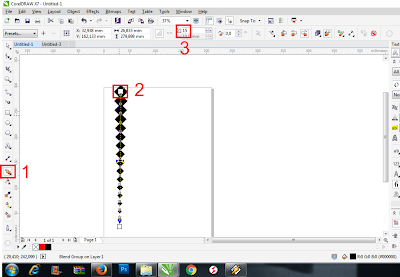 |
| Cara Membuat Halfone Secara Manual di Coreldraw Menggunakan Blend Tool |
- dan setalah anda atur seperti di atas sekarang kita akan gandakan objek menggunakan tranformations untuk mencari tranformations klik menu objek lalu pilih tranformations atau cara cepatnya dengan menekan tombol ALT+F7 apabila kurang jelas lihat gambar berikut
 |
| Cara Membuat Halfone Secara Manual di Coreldraw Menggunakan Blend Tool |
- sesudah anda klik position nanti akan tampil jendela transformations di samping kanan, terus edit yang saya beri kotak merah seperti di gambar screenshoot di bawah ini
 |
| Cara Membuat Halfone Secara Manual di Coreldraw Menggunakan Blend Tool |
- jika sudah anda atur seperti gambar di atas kita tinggal apply apply saja dan jika berhasil akan jadi seperti ini
saya hanya dapat memberi tutorial yang simpel aja sisanya kreasi kalian sendiri apabila masih kebingungan tanyakan di komentar saya akan menjawabnya pertanyaan anda semua
Cara Membuat Halfone Secara Manual di Coreldraw Menggunakan Blend Tool


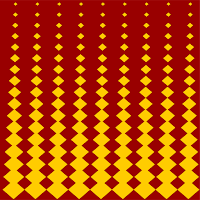
1 komentar:
Click here for komentar"đầu tư Forex
Lirunex là một trong những sàn giao dịch forex tốt nhất ở Viet Lan, chú trọng vào việc giáo dục cho nhà đầu tư Forex. Họ cung cấp các khóa học Forex trực tuyến miễn phí bao gồm webinars, video giảng dạy, sách điện tử, tài khoản demo và hỗ trợ tương tác, giúp nhà đầu tư nắm vững kỹ năng giao dịch MT4 và thành công trong lĩnh vực đầu tư Forex. Ngoài ra, Lirunex cũng cung cấp Tín hiệu Forex và các công cụ để hỗ trợ nhà đầu tư trong việc đưa ra quyết định giao dịch thông minh hơn.
"
Berkomentarlah yang sopan dan santun komentar yang berbau spam saya hapus Out Of Topic Show Konversi KodeHide Konversi Kode Show EmoticonHide Emoticon